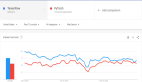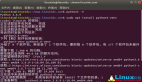JSP環境配置圖文詳解 初學者必備
對于初學者來說,配置JSP開發環境的過程也許會碰到很多問題,而網絡上很多教程基本上都是離不開幾個問題:一、大部分都是雷同,基本都是相互轉載;二、工具的版本太低,和新版本的配置有些差別;三、有些小錯誤可能會誤導很多初學者。為了幫助更多初學JSP的朋友們,現在準備重寫一遍詳細的JSP網站開發環境變量配置教程。
JSP環境配置可以有很多途徑,還有編寫工具和Web Server也不少。作為初學者,實現JSP文件環境配置除了MyEclipse外,最通俗的還是jdk加Tomcat。下面開始講環境的配置(注意順序):
一、JAVA環境的安裝
Java2的軟件開發工具,是Java應用程序的基礎。JSP是基于Java技術的,所以配置JSP環境之前必須要安裝J2SDK。
1、目前J2SDK的最新版本是1.6,下載地址:
http://www.oracle.com/technetwork/java/javase/downloads/index-jsp-138363.html

2、下載完以后,我們雙擊jdk-6u26-windows-i586.exe文件,進行安裝。
目錄可以改變,不過我們要記住JDK的安裝路徑,方便下步環境的配置。

3、安裝完JDK后,需要配置環境變量。配置環境變量目的有三個:
1) 讓操作系統自動查找編譯器、解釋器所載的路徑;
2) 設置程序編譯和執行是需要的類路徑;
3) Tomact服務器安裝時需要知道虛擬機所在的路徑。
配置環境變量步驟如下:

4、高級系統設置→高級→環境變量:

5、我們在系統變量里面進行設置:
建第一個系統變量:
JAVA_HOME值:D:\Program Files\Java\jdk1.6.0_24(這個是JDK的安裝路徑)。

建第二個系統變量:
CLASSPATH值:.;%JAVA_HOME%\lib;%JAVA_HOME%\lib\tools.jar

修改第三個系統變量(注意是修改,因為系統里面已經有了PATH這個變量):
PATH值我們只需要在冒號后面加就可以了。
PATH值:.;%JAVA_HOME%\lib

這里先說明兩點:.;這里是返回根目錄的意思,而%JAVA_HOME%則是JDK的路徑。
現在我們已經完成了對J2SDK的壞境變量配置。
#p#
二、安裝和配置WEB服務器
Tomcat服務器:Apache組織開發的一種JSP引擎,本身具有Web服務器的功能,可以作為獨立的Web服務器來使用。但是,在作為Web服務器方面,Tomcat處理靜態HTML頁面時不如Apache迅速,也沒有Apache健壯,所以我們一般將Tomcat與Apache配合使用,讓Apache對網站的靜態頁面請求提供服務,而Tomcat作為專用的JSP引擎,提供JSP解析,以得到更好的性能。并且Tomcat本身就是Apache的一個子項目,所以Tomcat對Apache提供了強有力的支持。對于初學者來說,Tomcat是一個很不錯的選擇。
1、目前Tomcat的最新版本是7.0,下載地址:http://tomcat.apache.org/download-70.cgi

2、下載完后我們打開apache-tomcat-7.0.14.exe進行安裝,安裝的時候我們一般默認就可以了,也不需要特意去設置什么。

3、安裝完了以后我們在開始菜單程序列表里面啟動它,如圖:

4、Apache Tomcat 7.0的配置界面,現在我們按“Start”啟動它。

5、啟動了Tomcat以后,接下來我們測試一下Tomcat 服務器是否正常工作。
在瀏覽器地址欄里面輸入:http://localhost:8080,如果成功的進入了下面的畫面,那說明你已經安裝成功了,沒有出現就卸載后再重新安裝了。

6、最后我們來了解一下Tomcat的目錄結構:

注意\common,\server,\shared三個目錄的區別:
1) \common目錄下的文件可以被Tomcat服務器系統程序和所有JSP頁面程序訪問。
2) \server目錄下的文件只能被Tomcat服務器系統程序訪問。
3) \shared目錄下的文件只能被JSP頁面程序訪問。
#p#
三、MyEclipse的安裝和配置
1、MyEclipse 9 正式版的下載地址(官網需要翻墻):
http://www.myeclipseide.com/module-htmlpages-display-pid-4.html

2、下載完后我們繼續安裝(需要序列號,可以去百度搜搜,也可以下載破解版的),安裝過程默認吧,一直next就可以。

3、配置MyEclipse 9.0:
1)添加剛剛安裝的jdk路徑
Menu(主菜單)->Window(窗口)-> Preferences(首選項)->java->Installed JREs(已安裝的jre),點Add(添加)。

然后找出我們剛剛安裝JDK的路徑,按確認。

這時大家可以看到多了一個JDK1.6.0_24選項,我們把它勾選住,OK。
2)設置服務器
菜單欄中選擇“窗口(window)”--“首選項...(Preference)” ——“MyEclipse”--“ Servers”--“Tomcat”——Tomcat7.x
將Tomcat Server設置為“Enable”,并將“Tomcat Home Directory”設置為Tomcat7.0的安裝目錄,其他目錄選項將會自動生成。


接著選擇Tomcat7.x ——JDK,在Tomcat JDK name那選擇之前添加的jdk。

最后點擊OK就完成了,配置到這里基本是完成了。現在導入一個項目看看能否正常運行。
四、測 試
1、導入我原來的畢業設計(JSP+SQL Server)。

2、成功運行效果

五:小 結
最后要說的是,使用jdk+tomcat完全可以配置我們的jsp服務器,不再需要其實任何東東,有很多文章介紹了Apache、Resin其實根本用不著,一般的學習調試tomcat完全可以勝任了。
數據庫的安裝大家可以隨意選擇,在這里就不介紹了,不過學習的話還是建議用SQL Server和MySQL這兩種數據庫。總的來說JSP開發環境配置并不復雜,熟悉以后從安裝到配置也不出半個小時的時間。
原文:http://tech.it168.com/a2011/0613/1203/000001203275_all.shtml
【編輯推薦】